Как создать свой сайт на WordPress?
Есть несколько существенных причин для того чтобы создать свой сайт:
а) Вы бизнесмен и вынуждены отбивать клиентов у злых конкурентов;
б) Вам есть, что поведать миру и Вы давно мечтали о собственной славе;
в) иметь свой сайт в интернете – это хорошая возможность зарабатывать деньги
Возникновение разумных сомнений по поводу предстоящих трудностей и величины прилагаемых усилий по созданию сайта – это вполне нормально, но, как говорится, «keep calm», потому что успех всех трех вариантов может зависеть только от Вас. А Вам потребуется только:
а) быть одержимым идеей
б) обладать минимумом трудолюбия
Итак, после прочтения этой статьи Вы узнаете, как достаточно просто создать сайт на платформе WordPress. С помощью элементарного пошагового руководства Вы сможете собственноручно сделать простенький интернет-ресурс, который будет привлекателен для посещения пользователями.
Если у вас возникнут сложности на каком-либо этапе – можете писать нам [email protected] и мы подскажем, либо можете купить у нас сайт.
Справка для новичков: если на сайт заходит более 1000 пользователей за сутки, то сетевой трафик увеличивается и на этом можно заработать. Благодаря высокой посещаемости сайта, трафик можно конвертировать в деньги. Так что, конвертация трафика сайта – это один из способов его монетизации. Помимо монетизации, с ростом числа посетителей, Вы улучшаете позиции сайта в выдаче поисковых систем.
Почему именно WordPress, а не другая CMS?

По данным статистики WordPress является самой популярной системой управления содержимым сайта (контентом) – Content Management System (CMS). Свою популярность она завоевала благодаря удобству использования и бесплатному распространению. Кроме того, у этого «движка» простой до гениальности интерфейс, не перегруженный ненужными кнопками. Любой новичок без труда сможет управлять сайтом при помощи этой платформы, поскольку принципы ее работы понятны на уровне интуиции.
Что касается функциональных возможностей – то они поистине широки, а в добавок могут расширяться еще после загрузки различных плагинов. Таким образом, программа имеет почти неиссякаемые возможности. Основа WordPress – это макеты веб-страниц с разнообразными вариантами «тем» и таблицы CSS (Cascading Style Sheets – Каскадные Таблицы Стилей), позволяющие располагать отдельные блоки, представлять один и тот же документ в разных стилях и так далее. Как Вы понимаете, с помощью этой программы, оформление интернет-ресурса может полностью находиться во власти Вашей фантазии, помноженной на возможности WordPress.
Замечу также еще несколько важных деталей, характеризующих «движок» WordPress как один из лучших:
- в работе с сайтом Вам не потребуется знание языка HTML
- высокая степень безопасности за счет отсутствия необходимости загружать множество сторонних программ для создания сайта
- неуязвимость WordPress благодаря периодическим обновлениям от разработчиков
- персональный доступ к редактированию – индивидуальный пароль и логин может быть у каждого администратора сайта, что, кстати, помогает исключить доступ к сайту злоумышленников
- профессиональные механизмы SEO-оптимизации для вывода Вашего сайта в топовые позиции выдачи поисковых систем
Похоже, мне удалось убедить Вас в том, что сделать качественный сайт на WordPress, это отличное решение? Тогда переходим к простым пошаговым инструкциям!
Шаг №1: Выбираем хостинг и регистрируем домен.
Справка для новичков: Хостинг (англ. hosting) – это услуга по предоставлению ограниченного дискового пространства на сервере провайдера, так называемого «домика» для сайта. Все файлы, связанные с сайтом – базы, картинки, видео будут храниться в этом «домике». Предоставляет такую услугу хостинговая компания или, по-другому,провайдер (англ. provider – поставщик). Главной задачей провайдера является обеспечение постоянной и круглосуточной доступности для посетителей Вашего сайта.
Домен – это буквенный адрес Вашего сайта и одновременно его уникальное имя в сети интернет.
Выбирать наиболее авторитетного хостера (провайдера) лучше предварительно ознакомившись с отзывами и рейтингами, которые легко найти в интернете. Имейте в виду, что от надежности хостинговой компании будет зависеть успех Вашего предприятия. В случае, если доступ к ресурсам сайта периодически будет отсутствовать – это далеко не лучшим образом скажется на его репутации, поскольку все поисковые системы очень чувствительны к этому.
Важное дополнение: если Вы намерены пользоваться сайтом в некоммерческих целях, вполне достаточно будет бесплатного веб-хостинга. Вариантов, где можно зарегистрировать новый домен в сети бесплатно – огромное количество. Однако продвигать свой ресурс и монетизировать трафик в этом случае Вы не сможете, так как на бесплатных хостингах действует ряд ограничений.
К тому же, на бесплатном хостинге можно зарегиcтрировать только домен третьего уровня, например «site.hoster.ru», а если Вы планируете развиваться в коммерческой тематике с целью получения прибыли, тогда понадобится домен второго уровня, типа «site.ru».Знайте также, что домен второго уровня наиболее представительный, он как нельзя лучше подчеркнет серьезное отношение к проекту его владельца.
Итак, если Вы остановили свой выбор на бизнес-хостинге, необходимо оплатить эту услугу. Не спешите расстраиваться, стоимость ее совсем невелика – средняя цена хостинга составляет около150-200 рублей в месяц. К тому же, будем считать, что это небольшая, но очень значимая инвестиция в успех Вашего дела.
Есть и еще несколько позитивных моментов. В состав пакета хостинга уже включены отличные инструменты, позволяющие приблизить стартапера к заветной цели, так как появляется масса новых возможностей:
- размещение рекламы
- неограниченный размер трафика
- создание почтовых ящиков
- сохранность информации в случае закрытия хостинга
Но самое хорошее в платном хостинге – это то, что порядочные провайдеры круглосуточно помогают решить возникающие иногда проблемы на сайте. Техподдержка, работающая 24 часа в сутки, готова обеспечивать Вашему ресурсу скорую помощь, если в этом будет необходимость.
И да, при желании сменить провайдера, Вы можете сделать это совершенно безболезненно. Меняется хостинг, а сайт со всеми данными, рейтингом и наработанными клиентами просто переезжает «жить» в новое место. Таким образом, Вы всегда можете быть уверенным, что затраченное на любимое детище время и труды не пропадут понапрасну.
Теперь о домене. Вам необходимо придумать оригинальное имя для нового сайта. Если нужный Вам домен окажется свободным, провайдер его зарегистрирует. Доменная зона не оказывает влияние на позиции Вашего ресурса в выдаче поисковыми службами, а вот посетители могут отнестись с недоверием, например,к сайту .cn, находящемуся в китайской географической зоне. Вообще, такие зоны могут не обязательно указывать на свое географическое месторасположение, это может быть и тематическая направленность сайта:
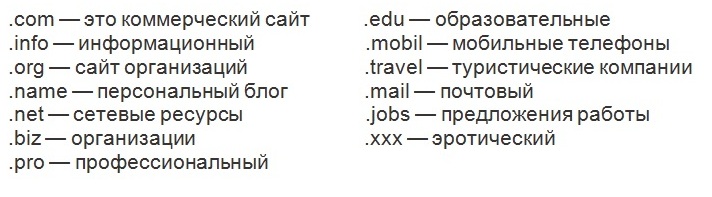
Стоит отметить, что в настоящее время тематические зоны слегка перепутались, поэтому регистрировать сайт можно в любой из вышеперечисленных зон. Для справки Вы можете также ознакомиться с зонами по географической привязке:
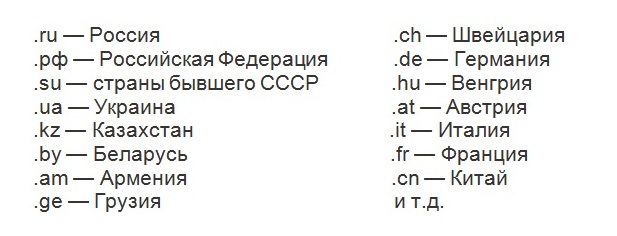
После того, как Вы стали понимать, что такое хостинг, доменное имя и для чего они нужны, можно переходить к основной части – установке WordPress. Поехали!
Если у вас возникли сложности на каком-либо этапе – можете писать нам [email protected] и мы подскажем, либо можете купить у нас сайт.
Шаг №2: Установка WordPress
Стоит сразу же оговориться, что некоторые, заботящиеся о своих клиентах провайдеры, могут предложить Вам хостинг с заранее предустановленной CMS WordPress. Если Вы подключили услугу уже с предустановленным «движком», переходите к шагу №3, если нет – не отвлекайтесь и продолжайте читать дальше.
- Скачать дистрибутив WordPress лучше всего с официального сайта, здесь.
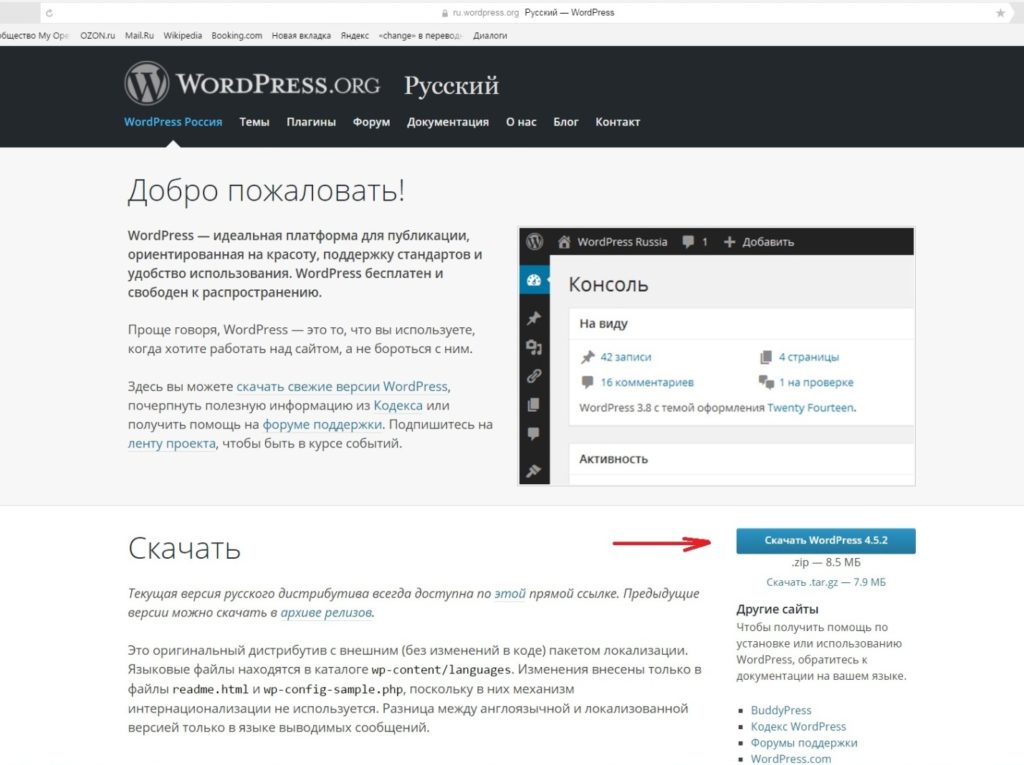
- После скачивания распакуйте архив.
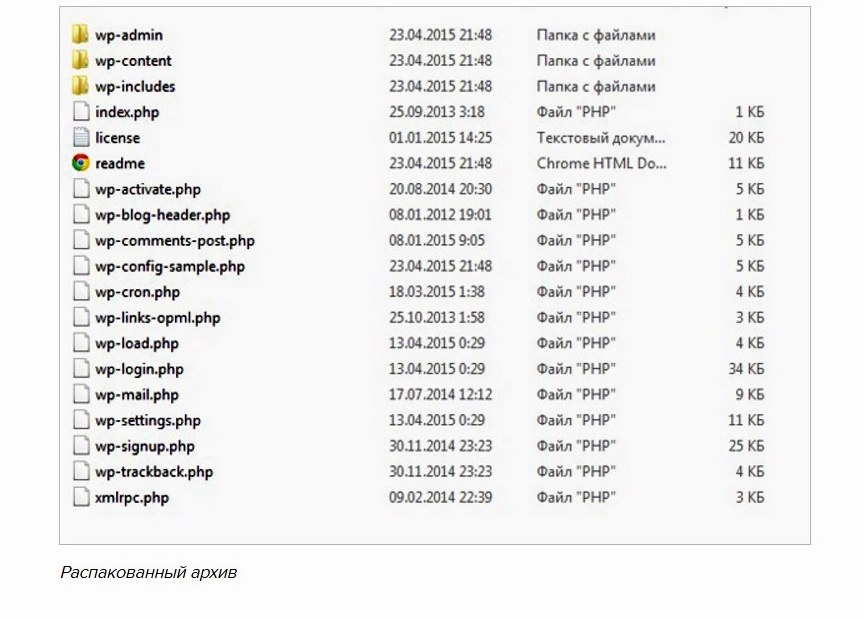
- Создаем базу данных на сервере Вашего сайта. Для этого требуется войти в личный кабинет и воспользоваться меню.
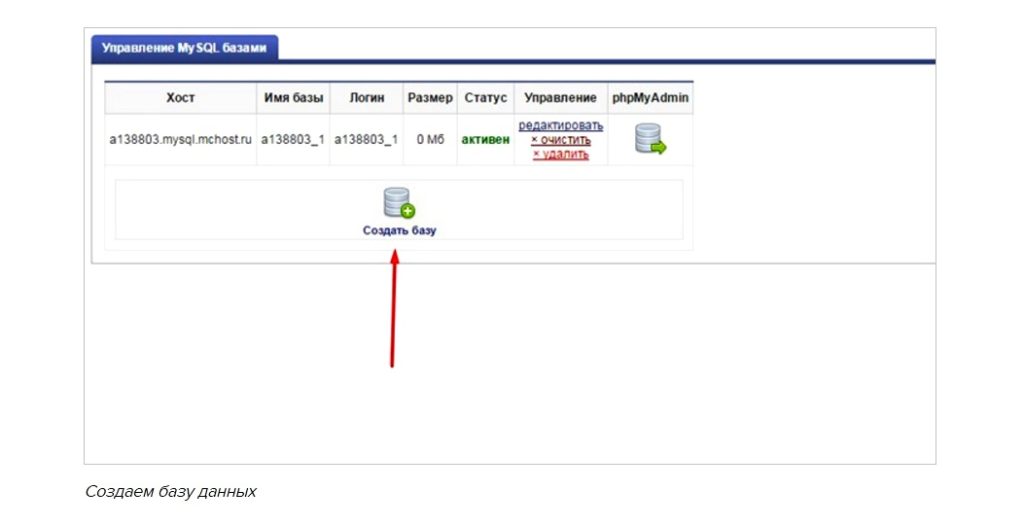
- Необходимо дать название новой базе данных, придумать свой логин и пароль.
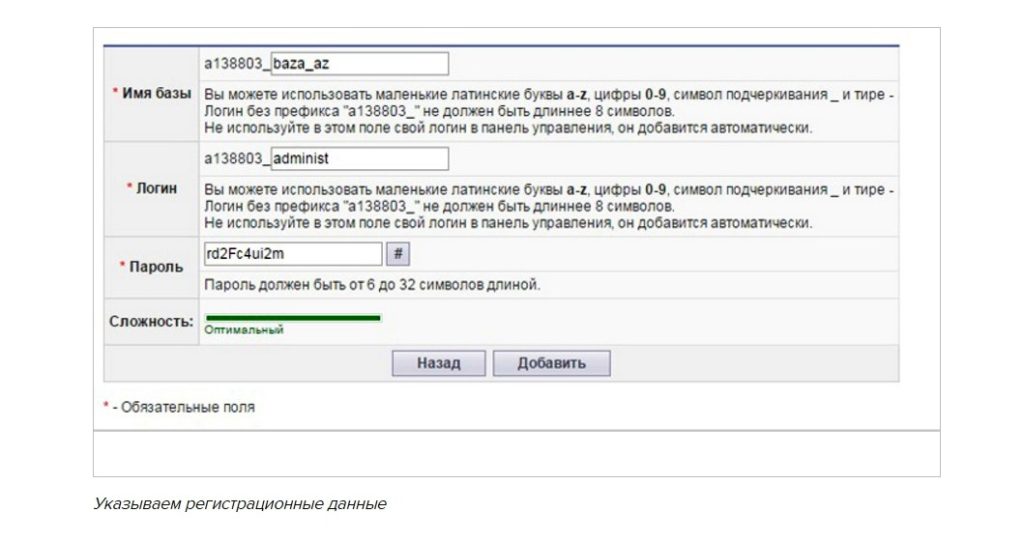
- Теперь будьте предельно внимательны, пожалуйста, Вы должны переименовать файл wp-config-sample.php в wp-config.php
Слово sample – (англ. пример) Вы заменяете на свои данные. Для этого требуется открыть файл в текстовом редакторе. WordPress рекомендует не делать эту манипуляцию в программах от компании Microsoft, у которой, как известно, есть свой редактор – WordPad.
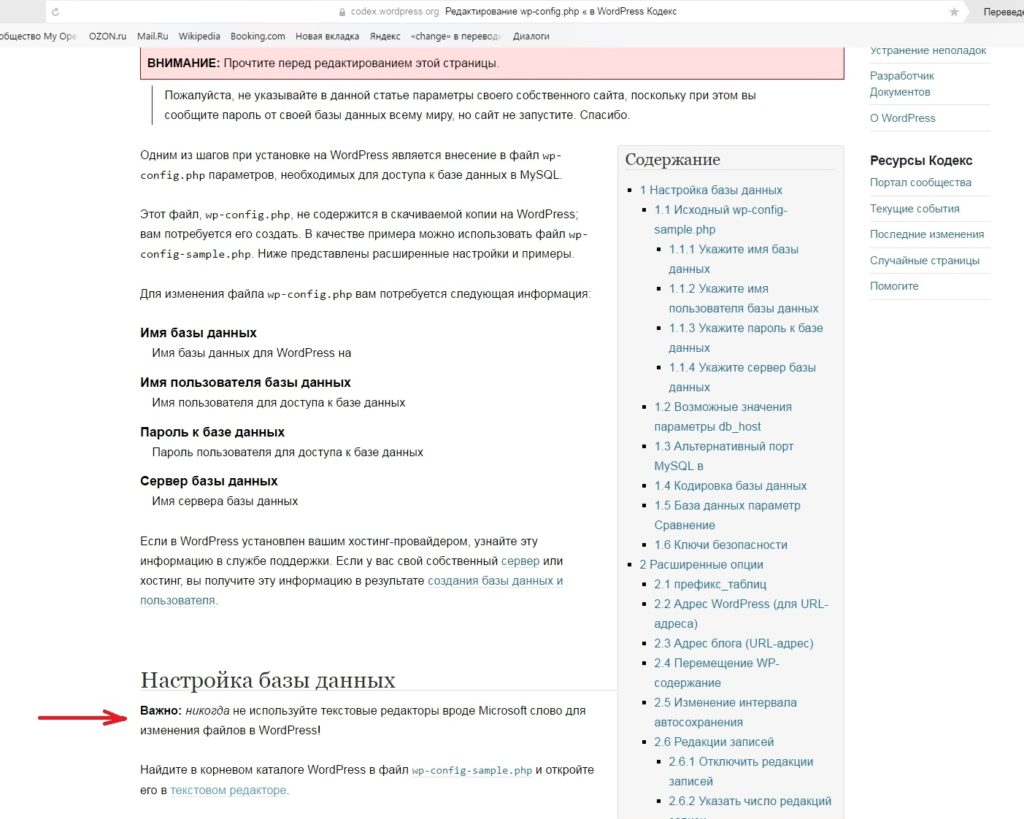
На сайте WordPress имеются свои текстовые редакторы, например TinyMCEA dvanced. Кстати, этот плагин многие хвалят за его практичность и «продвинутость» и относят к категории «musthave».
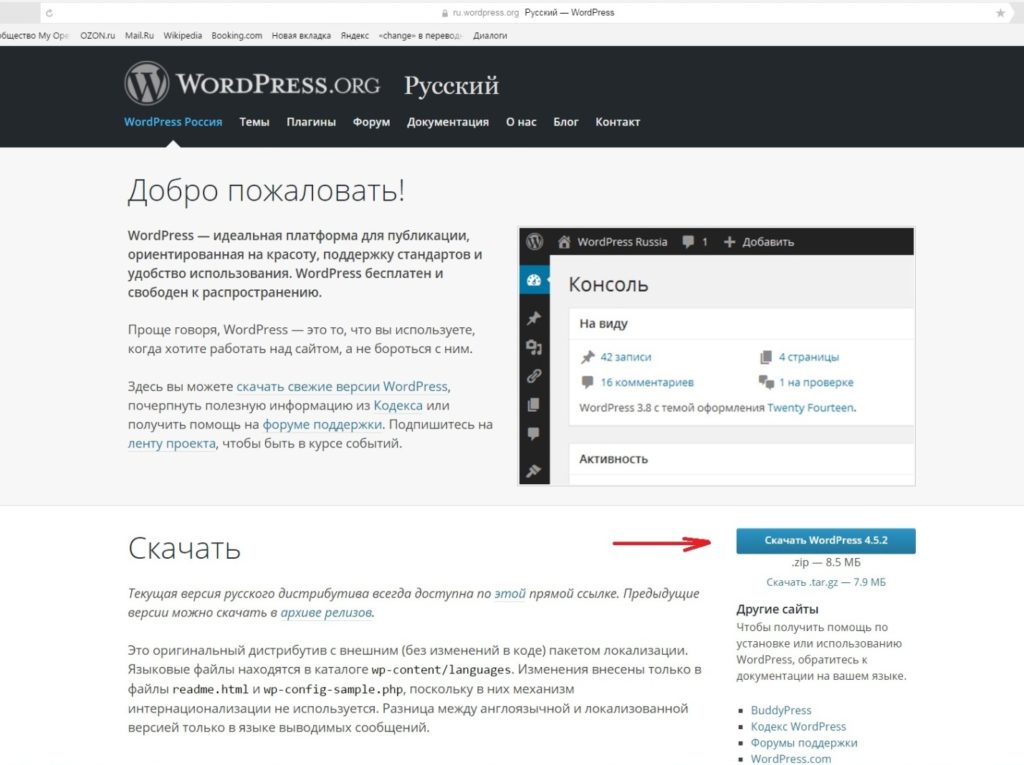
Переименуйте файл, укажите хост, название своей базы данных, имя пользователя базы, пароль к базе, сервер базы данных.
Если WordPress уже была предустановлена, то эту информацию можно получить в службе техподдержки. Подробнее о том, как редактировать файл wp-config.php можно прочесть здесь.
- Загрузите файлы WordPress в папку httpdocs при помощи FTP-клиента. Бесплатный и русифицированный клиент FileZilla скачать можно здесь.
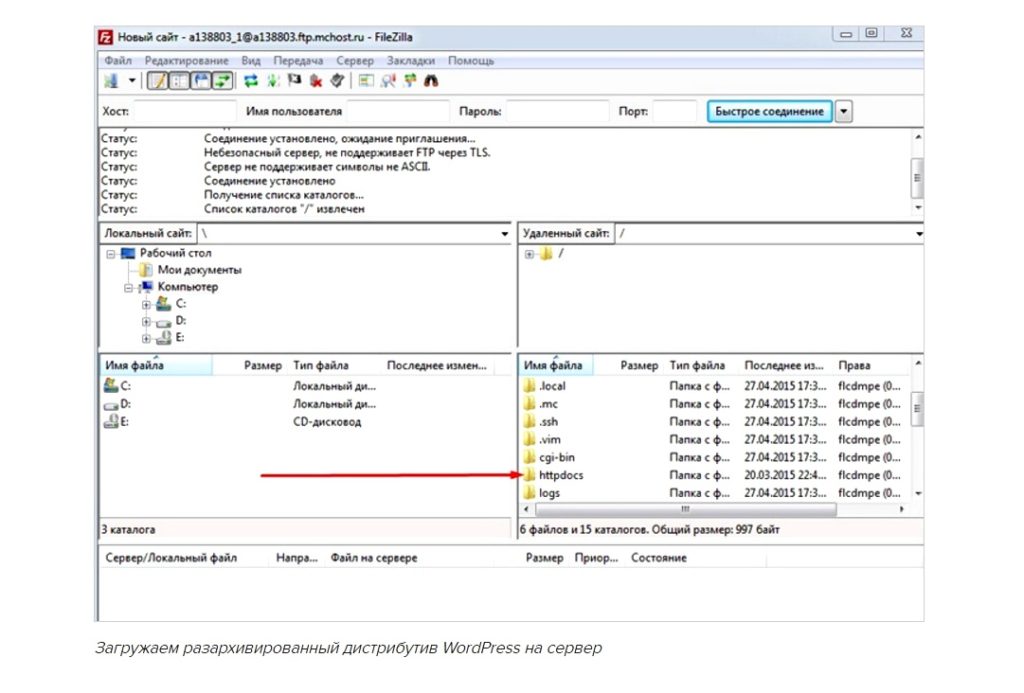
- Перейдите по ссылке: vash_site/wp-admin/install.phpи установите WordPress. Затем введите название Вашего сайта, имя пользователя, электронную почту и дважды пароль. Поставьте в конце формы «галочку», чтобы разрешить поисковым службам индексировать сайт.
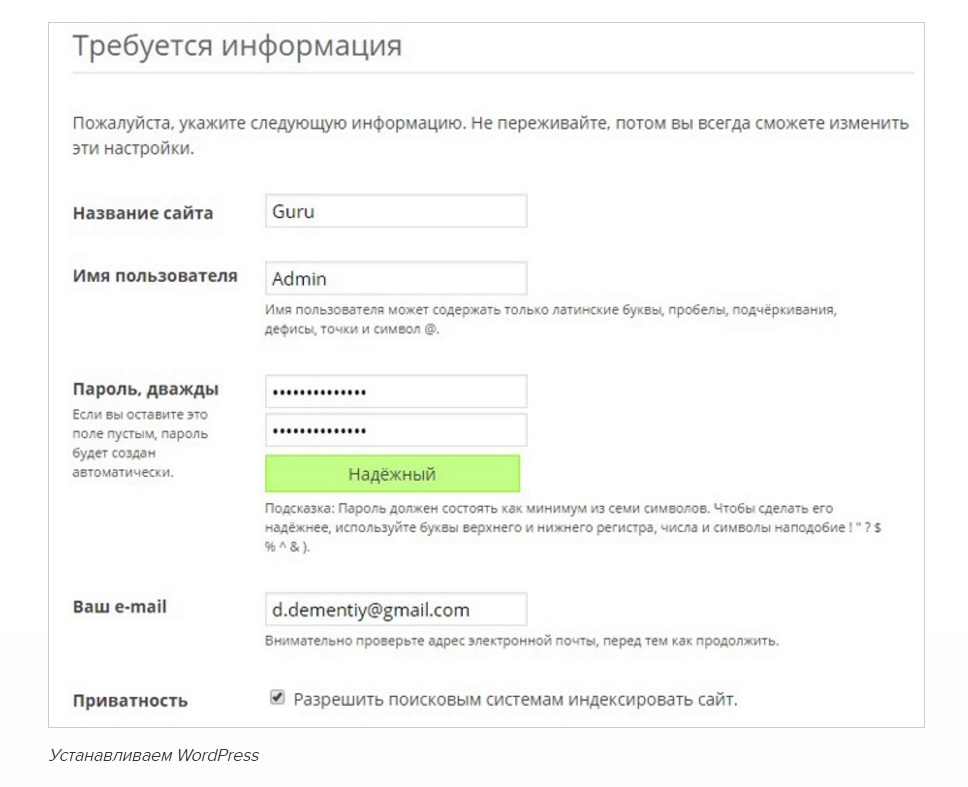
- Если все действия выполнены правильно, то Вы увидите такое сообщение:
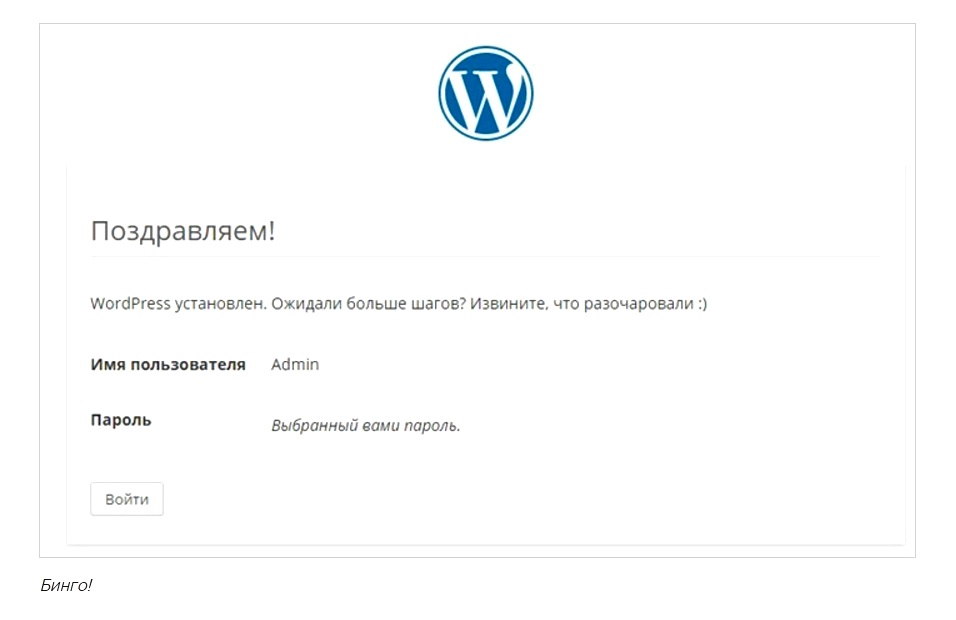
Отлично! Это было несложно, верно? А впереди у нас еще несколько незамысловатых действий – и Ваш сайт будет готов!
Если у вас возникли сложности на каком-либо этапе – можете писать нам [email protected] и мы подскажем, либо можете купить у нас сайт.
Шаг №3: Настройка Вашего сайта
После того, как Вы войдете в панель администрирования, можно приступать к настройке сайта.
Главное требование к дизайну Вашего web-сайта заключается в том, чтобы создавать у посетителей ощущение комфорта. Благодаря правильному расположению информации на странице, легко читаемому тексту и удобной навигации, у пользователя вызываются положительные эмоции. Поэтому так важно хорошо продумать внешнее оформление.
Цветовая гамма должна соответствовать контенту и не вызывать раздражения, а оформление в целом должно сочетаться с имиджем Вашего бизнеса.Страница должна быть «легкой», не перегруженной флеш-анимацией и «кричащими» текстами, чтобы не утомлять посетителей. В идеале же дизайн сайта может быть выражен одним словом – стильный.
Разнообразные темы или шаблоны WordPress помогут кастомизировать Ваш ресурс. Главная задача кастомизации (англ. customer – клиент) создать у посетителя такое ощущение, что владелец старался специально для него, то есть что вся работа проводилась для удовлетворения личных потребностей данного конкретного человека.
К слову, темы могут быть как бесплатными, так и оплачиваемыми. Возможностей у платных, безусловно, больше. Например, для платных тем разработчики регулярно делают обновления и оказывают информационную поддержку. К тому же, выбирая платный шаблон, Вы увеличиваете вероятность сделать свой ресурс более оригинальным.
Для того чтобы выбрать понравившуюся Вам тему, зайдите в пункт меню «Внешний вид», далее «Темы», выберите шаблон и нажмите «Активировать». Готово!
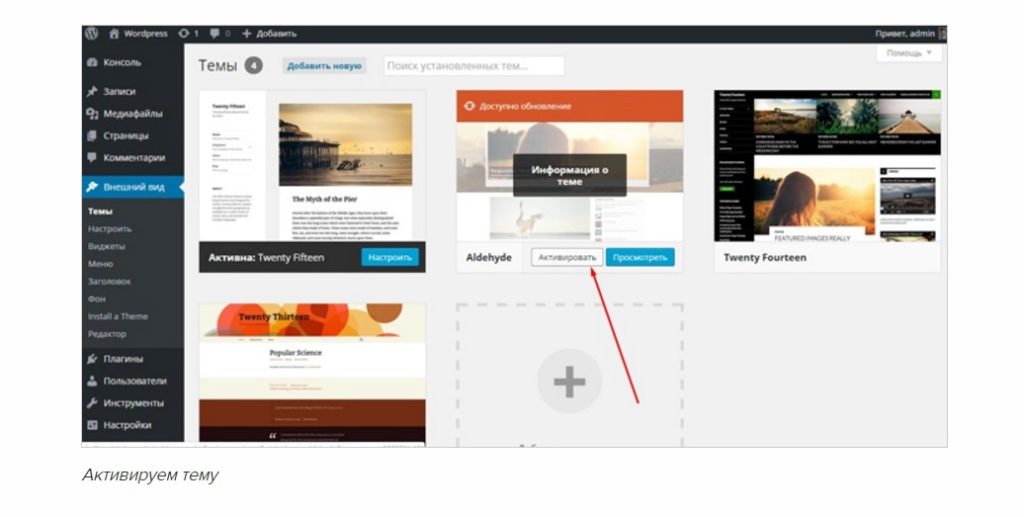
Шаг №4: Настройка шаблонов и CMS WordPress
- Выберите в административной панели пункт меню «Настройки». В каждом реестре введите необходимые данные. В «Общих настройках» впишите название сайта и его краткое описание. Эту информацию будут видеть пользователи. Заполните поле «Адрес WordPress» и «Адрес сайта», укажите в нем URL Вашего ресурса.
Заполните формы с часовым поясом, форматом даты и языком сайта. «Флажок» в поле «Членство» лучше не ставить, поскольку это может подтолкнуть зарегистрироваться различных ботов и злоумышленников, а Вам это совершенно не нужно. По крайней мере, не делайте этого на начальном этапе развития. Не забудьте вписать имейл, который будет использоваться для администрирования ресурса.
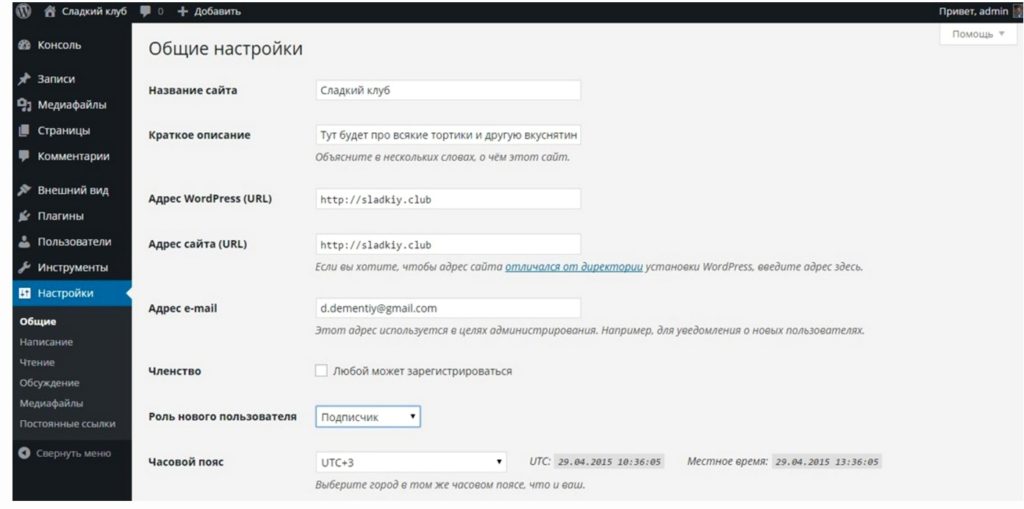
- Пожалуй, нет никакого смысла рассказывать о способах публикования через электронную почту. Хотя, если среди читателей есть желающие, то всегда, пожалуйста: необходимо ввести адрес почтового сервера, рубрику, в которой будет публиковаться текст по умолчанию, а также стандартные – логин и пароль.
После новых публикаций WordPress может уведомлять об этом службы слежения за обновлениями. Поэтому, очень разумно с Вашей стороны будет вписать в эту строку какой-либо надежный сервис, например: http://rpc.pingomatic.com/. Поисковые системы будут каждый раз «знать» о том, что Вы разместили на сайте новые материалы. Не забудьте сохранить изменения.
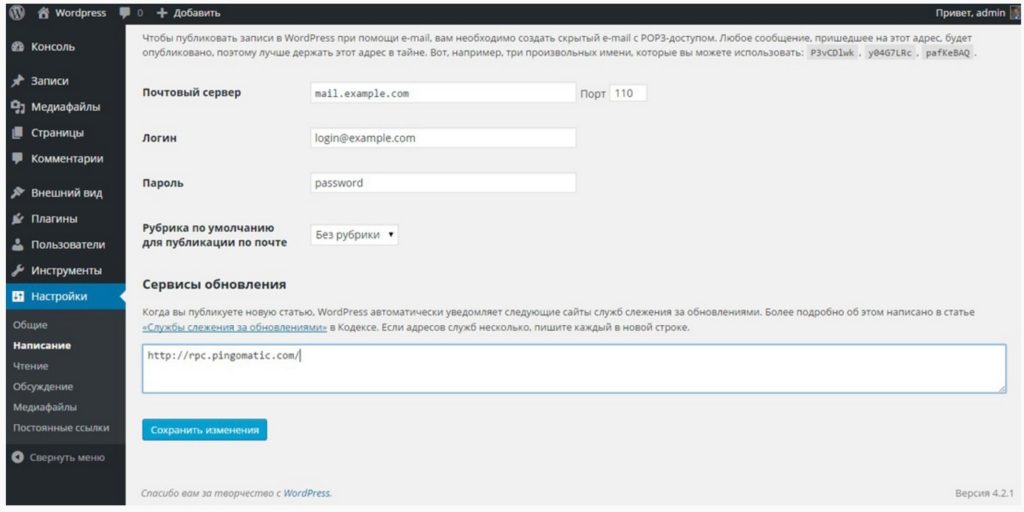
- Настройки чтения. Здесь от Вас потребуется указать, что будет отображаться на главной странице сайта. Если Вы собираетесь вести блог, то логичнее, чтобы на «Главной» всегда отображались последние записи. Если уместнее статическая страница, то выберите одну в качестве главной. Также можно выбрать, как отображать статьи в RSS-ленте – анонс или текст целиком.
- Настройки обсуждения. Советую уделить пристальное внимание этому разделу настроек. Вы можете внести в форму «ключевые слова», которые помогут отправить опусы некоторых комментаторов на модерацию или обнаружить спам.
- В разделе настроек «Медиафайлы» лучше ничего не изменять.
- Настройки постоянных ссылок. Здесь WordPress предоставляет Вам возможность самостоятельно выбрать структуру ссылок, сделать их удобными для пользования, совместимыми и придать им эстетичности. Ничего страшного, если Вы не измените эти настройки – система будет использовать значения по умолчанию.
- А теперь давайте настроим выбранную Вами тему.
В WordPress каждая тема имеет индивидуальные настройки, однако во всех темах есть общие закономерности.
- выберите в консоли меню «Внешний вид» – «Настроить»;
- загрузите свой логотип в разделе «Title, Tagline&Logo»;
- впишите название и краткое описание сайта;
- настройка слайдера «MainSlider»;
хорошим выбором будет не использовать на Вашем ресурсе слайдер хотя бы по двум причинам:
а) он «утяжеляет» сайт;
б) считается, что слайдер не является дружественным по отношению к мобильным устройствам.
5) в разделе «Design&Layout» настраивается внешний вид сайта;
Здесь Вы сможете выбрать ширину сайдбара или отключить его для некоторых страниц. Также можно, к примеру, выбрать отображение для текста на странице – в один, два или три столбца.
Справка для новичков: сайдбар (англ.sidebar) – боковая панель сайта. На ней можно разместить кнопки соцсетей, баннеры, разделы меню и так далее. Имейте в виду, что не стоит перегружать сайдбар виджетами.
6) в разделе «Цвета» выберите понравившийся цветовой фон;
7) область «Google Web Fonts» предназначена для выбора шрифтов от Google;
8) в «Social Icons» по Вашему желанию можно добавить ссылки на профиль в социальных сетях;
Шаг №5: Полезные плагины для WordPress
Очень многие начинающие владельцы сайтов грешат установкой всевозможных плагинов сверх всякой меры. Замечу, делают они это совершенно напрасно. И дело даже не в том, что избыточное количество плагинов способно замедлить работу Вашего интернет-ресурса, хотя и это тоже «не есть хорошо». Проблема скорее в том, что хозяин сайта убивает свое драгоценное время на установку, а затем и настройку этих плагинов, вместо того, чтобы тратить его на публикацию качественного контента.
Попробую убедить Вас в том, что установка плагинов для WordPress необходима только для решения определенных задач.
- Плагины, способные обеспечивать безопасность Вашего сайта на WordPress.
Регулярно Ваш ресурс будет подвергаться угрозам. Первая угроза – это Вы сами. Серьезно, стремление стартапера бесконечно совершенствовать свой сайт редко не приводит к плохим последствиям. В конце концов, смелые эксперименты с программами и кодами иногда приводят к тому, что сайт может «упасть».
А что делать, если Ваш сайт «упал»? Нет, не тяжело вздохнуть и не заламывать руки в стенаниях, вряд ли это поможет. В этом случае необходимо будет связаться со службой техподдержки, где Вам могут оказать помощь. Если звонок будет совершаться по телефону, будьте готовы назвать необходимые данные, для этого приготовьте документы или откройте имейл, где у Вас хранится информация о доступе.
Во втором, не менее негативном варианте, навредить Вам могут злоумышленники, которые нередко пытаются получить доступ к web-сайту, с целью установить на него вредоносный код. И в первом, и во втором случаях может помочь «полный backup» сайта. Возможно, новичок не справится самостоятельно с восстановлением сайта, но, если Вы заблаговременно побеспокоитесь об установке одного из плагинов, позволяющих возобновить работу ресурса,техподдержка сделает это обязательно.
Ниже я перечислю плагины, с помощью которых периодически будут создаваться резервные копии сайта:
1) WP-DB-Backup;
2) WP Backup Bank;
3) BackUpWordPress;
4) UpdraftPlusBackupandRestoration
А для того, чтобы защитить Ваш web-сайт от злоумышленников, воспользуйтесь любым плагином из списка:
1) Whitelist IP For Limit Login Attempts;
2) Jeba Limit Login Attempts;
3) Simple Security Firewall;
4) LimitLoginAttempts;
5) iThemesSecurity
- Плагины для WordPress , которые умеют успешно бороться со спамом
Чтобы защититься от спам-ботов, хорошо помогает грамотная настройка «движка», но полноценный «форт» поможет создать только установка любого из этих бесплатных плагинов:
1) AntispamBee;
2) SABRE;
3) Akismet
- Оптимизация веб-сайта с помощью плагинов
Seo-плагины для WordPress помогают добиться соответствия сайта требованиям поисковых систем. Существует три категории плагинов для оптимизации. Перечислю сразу и категории, и плагины, относящиеся к каждой группе:
- для создания карты сайта – Simple WP Sitemap, Google XML Sitemaps, GoogleSitemap;
- дляоптимизации – WordPress SEO by Yoast, Platinum SEO Pack, All in One SEO Pack;
3) программыдлясозданиямикроразметки – Structured Data of JSON-LD, Itemprop WP for SERP/SEO, Google SEO Pressor for Rich Snippets, Schema Creator by Raven.
Шаг №6: Для чего нужно подключать сайт к кабинету вебмастера?
Если Вы решили установить плагин «AllinOne SEO Pacк», то сайт уже подключен к кабинету вебмастера Гугл. Тем не менее, для отслеживания эффективности Вашего веб-сайта, необходимо также подключиться к кабинету вебмастера Яндекса.
Вообще, на сегодняшний день существует две самые популярные системы по отслеживанию и анализу посещаемости сайтов – это Гугл Аналитикс и Яндекс.Метрика. У каждой из них примерно одинаковые возможности, каждая имеет свои преимущества, хотя есть и некоторые недостатки.
Сервис Яндекса предоставляет возможность бесплатно устанавливать счетчик посетителей, для этого на сайт нужно установить специальный код. Яндекс.Метрика позволяет владельцу сайта не только иметь статистические данные, но и оценивать какие страницы ресурса пользуются большей популярностью, а какие пользователи обходят стороной. Яндекс.Метрика тесно интегрирована с другими сервисами– Яндекс.Маркет и Яндекс.Директ. К слову, все сервисы Яндекса обладают высокой оперативностью предоставления данных, что, несомненно, очень важно, например, для управления своей рекламой.
Что касается GoogleAnalytics, то благодаря своим более широким функциям, она несколько отличается от Яндекс.Метрики. Однако несмотря на более объёмную и глубокую методику сбора статистики, разнообразные фильтры и настройки работы программы, Гугл Аналитикс отличается сложным интерфейсом, который покажется труднодоступным и неудобным для новичка. Хотя сам процесс подключения к GoogleAnalytics все же достаточно прост: владельцу сайта нужно установить счетчик с JavaScript кодом, а детализированные отчеты можно будет посмотреть на сайте системы.
Шаг №7: Как создавать новые страницы и вести записи?
Итак, мы подошли к завершению работы над настройками сайта на «движке» от WordPress. Необходимо заметить, что Ваш уровень трудолюбия оказался выше Эвереста! Да, Вы это сделали и хорошо потрудились, а сейчас Вы легко сможете создавать новые материалы на сайте и публиковать их.
- Выберите в разделе меню «Страницы – Добавить новые»
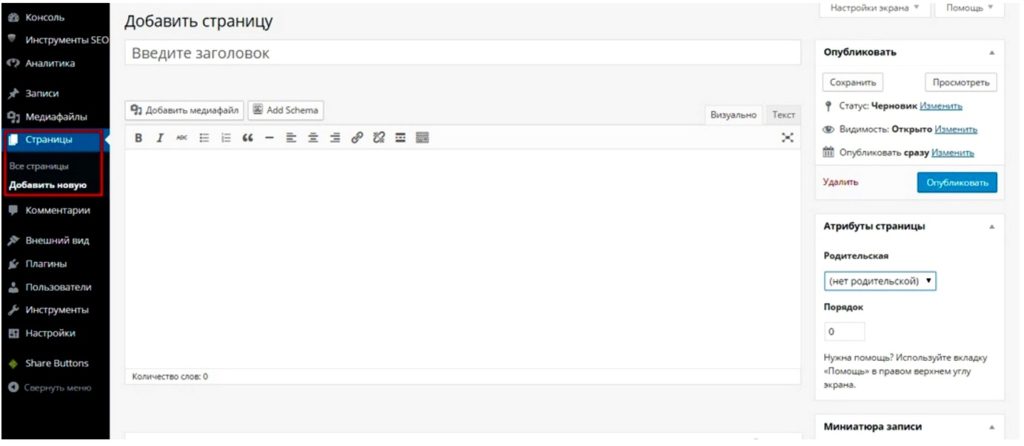
- Добавьте название страницы и сам текст.
- Далее выберите в пункте меню «Добавить медиафайл», если хотите добавить изображение. Дайте новому файлу название, введите URL, подпись и «Атрибут alt».
- Не забудьте ввести Title – заголовок записи, Description – краткое описание записи и Keywords – перечислите употребленные в тексте «ключевые слова». Не стоит писать в этом поле те «ключи», которые Вы не употребляли – в любом случае, поисковые системы обмануть невозможно.
- Можно указать атрибуты для новой страницы – выбрать родительскую страницу и задать порядковый номер.
- Прежде, чем опубликовать страницу, Вы можете включить предварительный просмотр. Если Вам всё нравится, не забудьте нажать кнопку «Сохранить». Если не совсем, страницу всегда можно отредактировать.
Имейте в виду, что практически все темы от WordPress могут поддерживать несколько форматов для публикации записи, Вы можете воспользоваться любым из них.
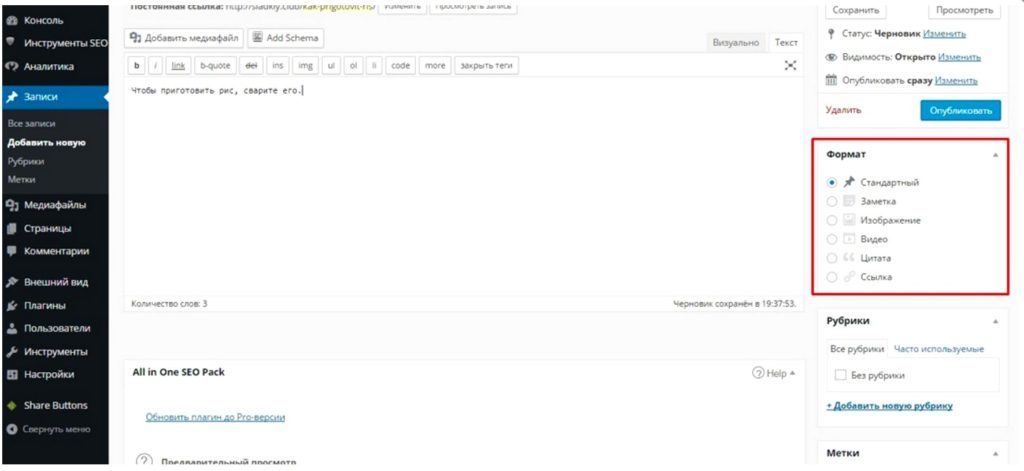
Что ж, вот и всё, что Вам нужно было узнать! Согласитесь, освоить это было нетрудно. И всё же не спешите прыгать от радости, потому что главные трудности еще впереди. Да, да, должен же кто-то предупредить Вас о том, что создание полезного и качественного контента для сайта – это по-настоящему тяжелый труд?
Но есть и хорошие новости, теперь скрасить суровые трудовые будни Вам поможет отличный «движок» WordPress, и поверьте, его возможностей вполне хватит для реализации любого, даже самого амбициозного проекта.А мне остается лишь пожелать Вам больших успехов на пути к главной цели.
Напоминаю — если у вас возникли сложности на каком-либо этапе – можете писать нам и мы подскажем, либо можете купить у нас сайт.
